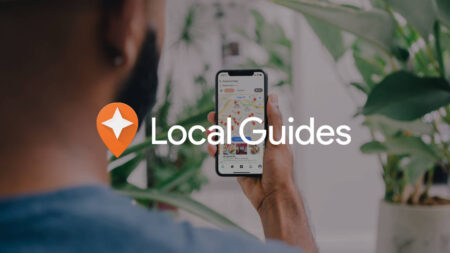C’est une application de cartographie en ligne très populaire pour localiser des lieux et trouver des itinéraires. Cependant, la plupart des utilisateurs se limitent aux fonctions les plus basiques. En réalité, Google Maps renferme de nombreuses options et fonctions méconnues qui peuvent être très utiles. En maîtrisant ces astuces, vous pouvez devenir un véritable expert de l’application GPS de Google et découvrir tout son potentiel.
Sommaire :
1 – Comment utiliser Google Maps sans connexion internet grâce à une carte hors-ligne ?
Si vous utilisez l’application depuis votre smartphone, il peut être difficile de l’utiliser lorsque vous voyagez à l’étranger sans données mobiles. Heureusement, vous pouvez télécharger localement la cartographie de votre lieu de villégiature pour continuer à utiliser l’application en mode hors-ligne. Voici comment télécharger une carte hors-ligne sur Google Maps :
- Placez-vous sur la zone que vous souhaitez télécharger et saisissez « OK Maps » dans le champ de recherche.
- Cadrez la sélection de la carte dont vous avez besoin.
- Appuyez sur « Télécharger » pour télécharger la cartographie de la zone sélectionnée.
Vous pouvez ainsi accéder à la carte hors-ligne et même utiliser le mode navigation sans avoir besoin de données mobiles. Cette astuce est particulièrement utile si vous prévoyez de voyager dans des zones où la connectivité Internet est limitée.

VOIR AUSSI : Le WiFi public gratuit est-il sûr en voyage ?
2 – Ajouter des lieux en favoris sur l’application
Vous pouvez facilement enregistrer vos lieux préférés sur l’application pour les retrouver rapidement plus tard. Voici deux méthodes pour enregistrer des lieux sur Google Maps :
- Enregistrer des favoris. Cliquez sur l’étoile en haut à droite de la fiche d’adresse pour ajouter une adresse à vos favoris. Vous pouvez ensuite retrouver tous vos favoris dans la colonne de gauche sous « Mes adresses > Favoris ». Les adresses sont classées par date d’enregistrement.
- Ajouter à mes cartes. Cliquez sur « Ajouter à mes cartes » pour ajouter une adresse à une liste personnalisée. Vous pouvez ajouter un nom, du texte ou même une image pour personnaliser l’affichage de vos adresses. Cette fonctionnalité vous permet de classer vos adresses pour une navigation plus efficace.En utilisant ces deux méthodes, vous pouvez facilement enregistrer vos lieux préférés sur l’application et les retrouver rapidement, que ce soit pour des vacances ou pour vos trajets quotidiens.
3 – Trouver les coordonnées GPS (latitude et longitude) d’un lieu
Besoin des coordonnées précises d’un endroit sur Google Maps ? Voici comment les trouver les coordonnées GPS (latitude,longitude) d’un lieu en quelques clics :
- Sur ordinateur : Faites un clic droit sur l’endroit souhaité et sélectionnez « Plus d’infos sur cet endroit ». Les coordonnées apparaissent en bas de l’écran sous le nom du lieu.
- Sur mobile : Faites un appui long sur l’emplacement désiré jusqu’à voir apparaître un marqueur rouge. Les coordonnées (latitude et longitude) s’afficheront en bas de l’écran.
Vous pouvez ensuite copier ces données et les utiliser dans un GPS ou un autre outil de cartographie pour une localisation ultra-précise.

4 – Comment mesurer des distances sur Google Maps ?
Il offre une fonctionnalité permettant de mesurer des distances directement sur la carte. Cette option peut être utile pour mesurer la distance entre deux endroits ou pour planifier une course à pied ou un itinéraire à vélo. Pour mesurer une distance, il suffit de suivre ces étapes :
- Ouvrez Google Maps sur votre ordinateur.
- Cliquez avec le bouton droit de la souris sur l’endroit où vous voulez commencer à mesurer la distance.
- Sélectionnez « Mesurer la distance » dans le menu qui apparaît.
- Cliquez sur chaque point de la carte où vous souhaitez mesurer la distance.
- La distance totale est affichée à mesure que vous ajoutez des points.
Il est important de noter que la mesure de distance n’est disponible que sur la version ordinateur de l’outil. Cette fonctionnalité n’est pas encore disponible sur l’application mobile.
5 – Partagez votre position géographique en temps réel
Partagez votre localisation en temps réel pour assurer votre sécurité personnelle ou simplement pour faciliter les retrouvailles avec des amis. Avec l’outils, vous pouvez partager votre position géographique en temps réel avec des contacts de confiance. Pour ce faire, ouvrez le menu principal de l’application et accédez à l’option « Partage de position ». Appuyez sur « Commencer », choisissez la durée du partage et sélectionnez les contacts avec lesquels vous souhaitez partager votre position. L’application génère alors un lien de partage que vous pouvez envoyer par e-mail ou par SMS à vos proches. Ainsi, ils peuvent ainsi suivre votre position en temps réel sur une carte.
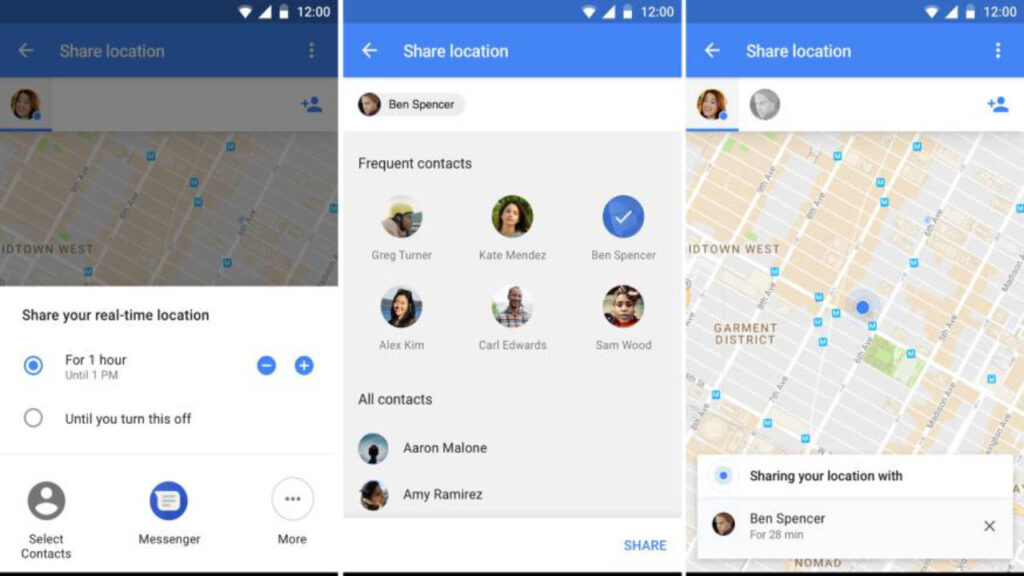
VOIR AUSSI : Google Flights : L’outil ultime pour trouver les meilleurs vols
6 – Créez des cartes personnalisées pour organiser vos lieux préférés et vos itinéraires avec Google Maps.
Avec l’outil de Google, vous pouvez créer des cartes personnalisées pour enregistrer vos recherches, vos lieux préférés ou encore vos itinéraires. Voici comment procéder :
- Accédez à votre compte Google Maps et rendez-vous dans la section « Mes adresses ».
- Cliquez sur « Créer une carte » pour commencer à créer votre carte personnalisée.
- Ajoutez des points d’intérêt, des lignes et des formes à main levée en utilisant les outils de dessin de l’application.
- Personnalisez les éléments ajoutés en ajoutant des noms, des descriptions et des images.
- Partagez votre carte en la gardant privée ou en la rendant accessible à tous.
En utilisant les cartes personnalisées de l’outil, vous pouvez organiser vos lieux préférés et vos itinéraires en toute simplicité et les partager facilement avec vos amis et votre famille.
7 – Trouvez un vol en avion avec Google Maps ?
Il est maintenant possible de rechercher des vols directs sur l’application. Cette fonctionnalité est disponible dans plusieurs pays, dont la France. Pour l’utiliser, cliquez sur « Itinéraire » à droite de la barre de recherche, entrez votre requête, puis cliquez sur l’icône « Avion » à droite. Les principaux vols effectuant la liaison sont affichés, ainsi que le temps de trajet et le prix.
8 – Explorez les photos des lieux remarquables sur Google Maps survolés par la carte
Vous pouvez désormais explorer les photos des lieux sur l’outil. Pour ce faire, entrez le nom de la ville ou la région souhaitée dans la barre de recherche ou déplacez la carte manuellement. Ensuite, cliquez sur la double flèche dans l’angle inférieur droit et une sélection de photos correspondant à la zone affichée apparaîtra. Vous pouvez survoler les photos pour connaître leur emplacement exact. Les médias affichés comprennent des photos et des diaporamas. À gauche de cette sélection, vous pouvez passer du mode « plan » au mode « Terre« , tandis qu’à droite, vous accédez directement à Street View. Les photos proviennent principalement de Panoramio, un service Google.
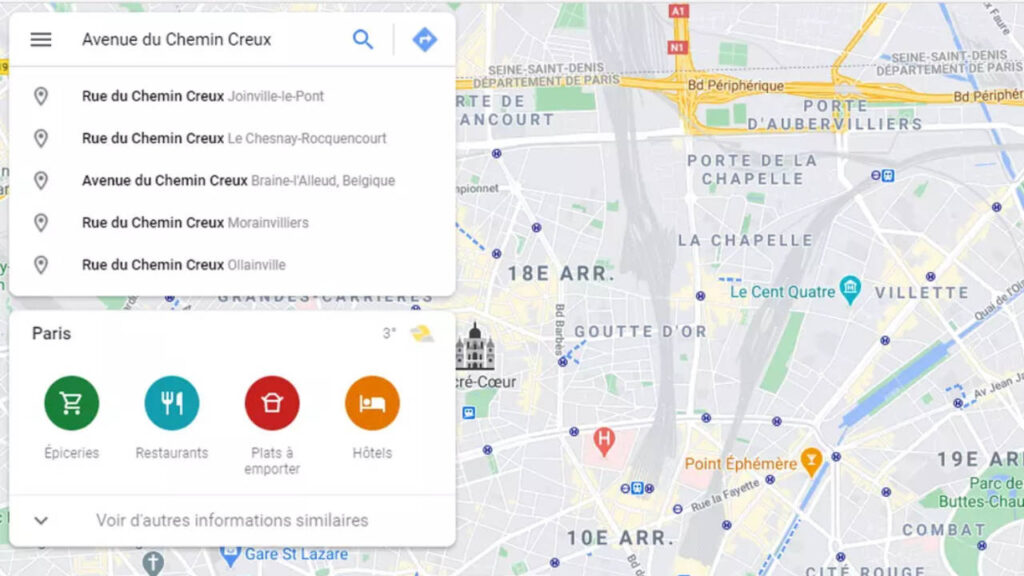
VOIR AUSSI : Local Guide Program : tout savoir sur le programme Google Maps !
9 – Conduire sans toucher à son appareil grâce aux commandes vocales de Google Maps
Pour éviter toute distraction pendant la conduite, il est possible d’utiliser les commandes vocales pour manipuler Google Maps sur Android. Après avoir lancé un itinéraire et démarré la navigation, il suffit de dire « Ok Google » pour déclencher l’assistant et annoncer une nouvelle destination. L’icône en forme de micro, située en haut à droite, permet de savoir si cette option est disponible. Google Maps mettra alors automatiquement à jour l’itinéraire en fonction de votre demande.
10 – Afficher les pistes cyclables
Si vous êtes un adepte du vélo, vous pouvez afficher les pistes cyclables directement sur Google Maps. Cette option est disponible sur l’application mobile ainsi que sur la version web. Sur l’application mobile, appuyez sur l’icône permettant de sélectionner le type de carte, puis dans les Détails de la carte, choisissez Vélo. Sur la version web, déployez le menu principal de Google Maps et cliquez sur A vélo. Toutes les voies aménagées pour les vélos seront alors affichées sur la carte avec différentes teintes de vert : vert foncé pour les sentiers cyclables, vert clair pour les pistes cyclables, pointillés verts pour les voies douces et en marron pour les chemins de terre.
11 – Découvrez la navigation en réalité augmentée
La navigation en réalité augmentée était autrefois réservée aux propriétaires de Pixel phone, mais désormais tous les possesseurs de smartphones Android et iPhone peuvent en profiter sur Google Maps. Pour l’activer, lancez un itinéraire piéton et appuyez sur le bouton Mode RA. Votre smartphone utilisera alors l’appareil photo pour afficher les instructions de navigation en surimpression de l’image réelle devant vous.
12 – Accédez à l’historique de vos déplacements avec Google Maps
Saviez-vous que l’appli enregistre un historique détaillé de vos trajets ? Grâce à la fonctionnalité « Votre chronologie », vous pouvez revoir vos parcours passés, y compris les lieux visités, les plans suivis et même les restaurants ou magasins où vous vous êtes arrêtés.
- Sur mobile : Ouvrez Google Maps, appuyez sur votre profil, puis sélectionnez « Votre chronologie ».
- Sur ordinateur : Rendez-vous sur Google Maps Timeline et explorez vos trajets passés par date ou destination.
Cette option peut être utile pour retrouver un endroit visité sans l’avoir enregistré en favori ou pour analyser vos déplacements récents.
13 – Personnalisez vos trajets en fonction de votre véhicule
Google Maps ne se limite pas aux itinéraires classiques ! Il permet d’optimiser votre trajet en fonction de votre véhicule. Si vous conduisez une voiture, un poids lourd ou un deux-roues, l’appli peut proposer des plans adaptés, évitant les routes inadaptées ou à péage.
- Pour activer cette option, ouvrez « Itinéraire » et sélectionnez l’icône du véhicule.
- Google Maps affiche alors les itinéraires spécifiques selon votre mode de transport.
Cette astuce est particulièrement utile pour les camping-caristes ou les conducteurs de véhicules lourds cherchant des trajets optimisés.
14 – Affichez l’altitude et le dénivelé de vos trajets
Pour les amateurs de randonnée ou de cyclisme, Google Maps permet de visualiser le profil altimétrique d’un itinéraire avant de l’emprunter.
- Sur mobile : Après avoir entré votre itinéraire en mode vélo, faites défiler les détails pour voir le profil de l’élévation.
- Sur ordinateur : Cliquez sur « Détails » après avoir sélectionné un itinéraire cyclable, Google Maps affiche le dénivelé total ainsi que les portions les plus abruptes.
Idéal pour planifier des trajets adaptés à votre niveau ou éviter des montées trop exigeantes !
15 – Planifiez plusieurs arrêts avant votre départ
Si vous devez faire plusieurs haltes au cours d’un même trajet en voiture, il est possible d’ajouter des plans intermédiaires avant de démarrer la navigation.
- Sur mobile : Entrez votre destination, puis appuyez sur les trois points en haut à droite et sélectionnez « Ajouter un arrêt ».
- Sur ordinateur : Lors de la création de l’itinéraire, cliquez sur « Ajouter une étape » pour inclure plusieurs destinations.
Google Maps affiche alors un trajet optimisé avec l’ordre des arrêts et les temps de parcours actualisés en fonction du trafic. Une solution parfaite pour les road-trips ou les tournées professionnelles !
Bonus : Devenir Local Guide sur Google Maps
Devenir Local Guide sur Google Maps est une excellente façon de contribuer à la communauté en partageant des avis sur les lieux que vous connaissez bien. Pour rejoindre le programme, il suffit de créer un compte et de commencer à ajouter des avis, des photos et des informations sur les lieux que vous visitez. En échange, vous recevez des points qui vous permettent d’accéder à des fonctionnalités en avant-première de Google. Vous pouvez également participer à des événements locaux et rencontrer d’autres Local Guides pour échanger vos expériences et votre savoir-faire.
Bonus vidéo : top 10 des trucs et astuces Google Maps : Les meilleures fonctionnalités que vous devez connaître !
FAQ sur Google Maps
C’est un service de cartographie en ligne gratuit développé par Google. Il permet de rechercher des lieux, de visualiser des cartes et des images satellite, de calculer des itinéraires, de consulter des informations sur le trafic et les transports en commun, et bien plus encore.
Pour utiliser Google Maps, il suffit de se rendre sur le site maps.google.com ou de télécharger l’application sur son smartphone ou sa tablette. On peut ensuite rechercher un lieu ou une adresse, afficher une carte, calculer un itinéraire, utiliser la fonction Street View, etc.
Oui, l’outil est entièrement gratuit. Toutefois, certaines fonctionnalités peuvent nécessiter une connexion Internet ou l’utilisation de données mobiles, ce qui peut engendrer des coûts supplémentaires selon le forfait mobile choisi.
Pour mettre à jour les informations sur Google Maps (adresse, horaires d’ouverture, numéro de téléphone, etc.), il suffit de se rendre sur la fiche du lieu en question et de cliquer sur le bouton « Suggérer une modification ». Les modifications seront ensuite examinées et validées par l’équipe de Google Maps.
Pour utiliser Google Maps en mode hors ligne, il faut d’abord télécharger la carte de la région ou de la ville que l’on souhaite consulter. Il suffit ensuite d’activer le mode hors ligne dans les paramètres de l’application, et on pourra consulter la carte sans connexion Internet.
Pour utiliser la fonction Street View sur Google Maps, il suffit de faire glisser le petit personnage orange sur la carte jusqu’au lieu que l’on souhaite visualiser. On peut ensuite naviguer dans l’environnement en utilisant les flèches directionnelles.
Pour utiliser Google Maps en mode sombre, accédez aux paramètres de votre smartphone, sélectionnez « Affichage », puis « Thème » et choisissez « Sombre ». Google Maps s’adaptera alors automatiquement au thème de votre smartphone.
Pour signaler une erreur sur Google Maps, appuyez sur le bouton « Contribuer » en bas de l’écran, puis sur « Signaler un problème ». Vous pourrez ensuite indiquer le type d’erreur (adresse incorrecte, nom erroné, etc.) et fournir les informations nécessaires pour la corriger.